
スターホースポケット(スタポケ)とスターホース3を連動させてセリ市を行うまでの手順を記載しています。攻略の参考にぜひお役立て下さい。
注意事項
アーケードから接続する必要があります
スタポケ専用コンテンツとなりますが、アーケード版スタホ3の近くの専用Wi-Fiを使う必要があり、どこでも利用登録できるわけではありませんのでご注意下さい。
また、セリ市に参加するには空き馬房が1つ以上必要です。
セリ市の概要と活用方法についてはこちらセリ市を行う手順
1.スタホ3の近くで「ALL.Net Wi-Fi」に接続する

まずはスタホ3の近くに行き、「ALL.Net W-Fi」がご自身のスマートフォンのWi-Fiとして表示されるのを確認し、接続します。
2.ブラウザを起動する

「ALL.Net Wi-Fi」で接続されている状態でブラウザを開くと、専用ページが開きます。
「サービス開始」ボタンを押して下さい。
3.利用規約を同意する

利用規約が記載されたページが表示されます。少し長いですがしっかりと確認した上で、一番下にある「利用規約に同意する」にチェックを入れ、「同意して進む」ボタンをタップします。
4.インターネット利用登録ボタンをタップ

専用Wi-Fiである「ALL.Net Wi-Fi」にはこれで接続完了ですが、まだセリ市は見ることが出来ません。
利用規約を同意した後のページに表示されている「インターネット利用登録」ボタンをタップします。
5.メールアドレスを認証する
メールアドレスで認証ボタンをタップ

「メールアドレスで認証」ボタンをタップします。
メールアドレスを入力し送信

メールアドレス入力欄に入力を行い、メールを送信して下さい。
6.受信したメールのリンクを開く
メールが送信された事を確認

メールアドレスを入力し、送信すると上記の画面が表示されメールが送信されます。
※ALL.Net Wi-Fiに接続しているとメールの送受信が出来ない事があるようです。
メール送信を確認した後、一度「ALL.Net Wi-Fi」の接続を切ってから送受信して確認して下さい。
受信したメールのリンクを開くと登録完了
登録に使ったメールアドレスに「noreply@am-all.net」からメールが届きます。メールに記載されているリンクを開くと利用登録が完了し、セリ市が使えるようになります。
※メールに記載されているリンクの有効期限は24時間以内となります。ご注意下さい。
7.スタポケを起動する

利用登録が完了した状態でスタポケを起動して下さい。空き馬房にセリ市ボタンが追加され参加可能に!お疲れ様でした。
セリ市の概要と活用方法についてはこちら



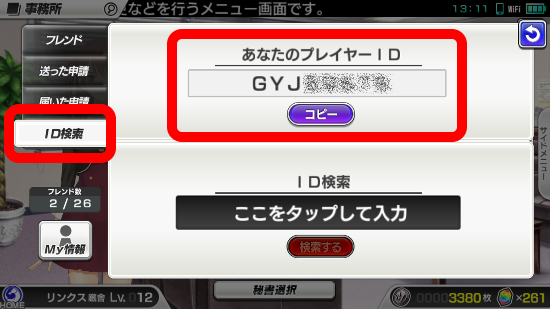






コメント
ここのサイトは基本的に1人の人が編集して、第三者は何もできない。
ウィキペディアじゃないので、情報は古いし、更新されないし、間違ってる。
ここの情報の半分くらい信用すればストレス溜まらなくなるよ。
こちらに記載されてるやり方でやってますけどセリ市場が出て来ないです
セリ市はいったいどこに表示されるの?、